Drucken von Karten
Erstellen und drucken Sie mit Ihren Lieblingsfotos Karten für Jubiläen und Jahrestage.
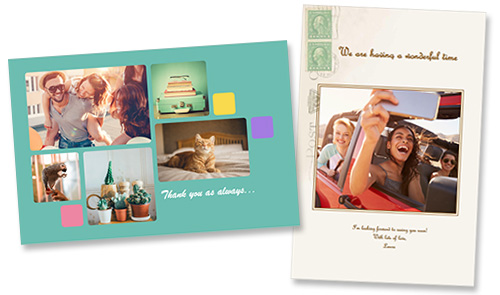
 Wichtig
Wichtig
- Karten können je nach verwendetem Drucker nicht gedruckt werden.
-
Überprüfen Sie, ob der Drucker eingeschaltet ist.
-
Klicken Sie im Bildschirm Neu (New) auf Karten (Cards).
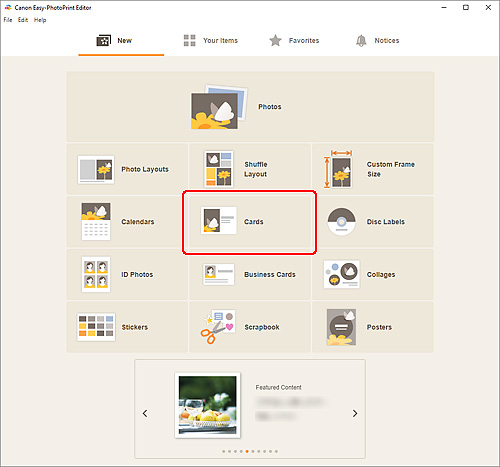
Die Ansicht wechselt zum Bildschirm „Vorlage auswählen”.
-
Wählen Sie die zu verwendende Vorlage aus.
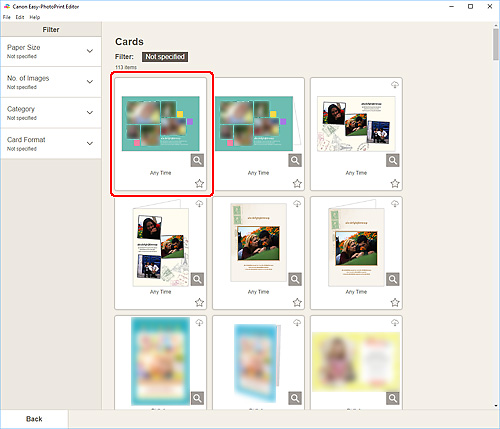
 Hinweis
Hinweis- Um die Anzahl der Vorlagen einzugrenzen, können Sie im Bereich Filtern (Filter) Bedingungen festlegen.
Der Bildschirm „Papierformat auswählen” wird angezeigt.
-
Wählen Sie das Papierformat aus und klicken Sie auf Weiter (Next).
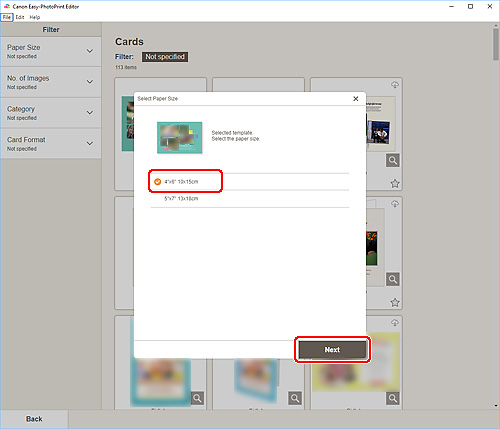
Die Ansicht wechselt zum Bildschirm „Fotospeicherorte”.
-
Wählen Sie die Fotos aus, die Sie für ein Element verwenden möchten.
Die Ansicht wechselt zum Elementbearbeitungsbildschirm.
-
Bearbeiten Sie das Element mit den bevorzugten Einstellungen.
 Hinweis
Hinweis- Klicken Sie zum Speichern des bearbeiteten Elements auf Speichern (Save).
-
Klicken Sie auf Weiter (Next).
Die Anzeige wechselt zum Bildschirm „Druckeinstellungen“.
Windows
-
Geben Sie den Drucker und das zu verwendende Papier an sowie weitere Einstellungen.
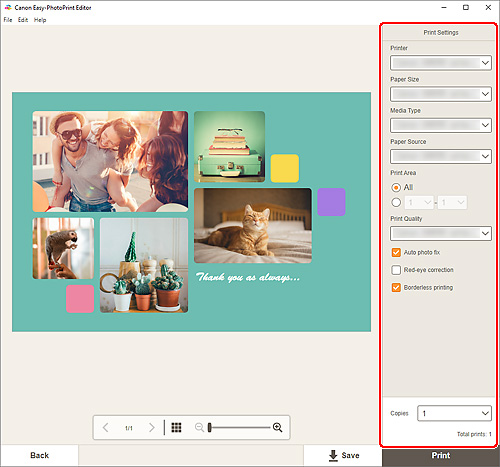
 Wichtig
Wichtig- Das Papierformat kann nicht geändert werden.
-
Klicken Sie auf Drucken (Print).
macOS
-
Legen Sie die automatische Fotokorrektur, die Rote-Augen-Korrektur und die Anzahl der zu druckenden Exemplare fest.
-
Klicken Sie auf Weiter (Next).
Das Dialogfenster "Drucken" wird angezeigt.
-
Geben Sie den Drucker und das zu verwendende Papier an sowie weitere Einstellungen.
 Hinweis
Hinweis- Wenn Sie auf T-Shirt-Transferfolie (T-Shirt Transfers) mit AirPrint drucken, müssen Sie je nach Drucker möglicherweise die Einstellung „Horizontal spiegeln“ festlegen. Um die Einstellung „Horizontal spiegeln“ zu aktivieren, wählen Sie Horizontal spiegeln (Flip Horizontally) unter Layout aus.
- Weitere Informationen zum Dialogfeld „Drucken“ finden Sie in der Hilfe zu macOS.
-
Klicken Sie auf Drucken (Print).
